IAR EW430使用入门_C语言
IAR-for-MSP430新手教程

IAR-for-MSP430新手教程IAR for 430软件的设置与调试1.运行IAR EmbededWorkbench经常使用的话,可以在桌面上建一个快捷方式,这样比较方遍2. project 的建立打开IAR4.11会出现一个工程建立的向导选第一个就可以在现在的workspace建立一个new project,再点OK 就行了如果不用向导,可以按一下步骤:(1)选择主菜单的File >New>Workspace命令,然后开启一个空白工作区窗口(2)选择主菜单Project>Create New Project,弹出生成新项目窗口中我们选择Empty project。
点击OK写好代码后,选择主菜单的File >Save命令文件名可以自己起,但后面一定要加”.c”,保存为C文件右击工程名,将写好的程序添加进去Add>Add Files选好后点击打开对于刚存好的程序,例如例子中的main.c,也可以用Add>Add “main.c”添加入工程。
如果工程很庞大,需要添加的文件很多。
可以用Add>Add Group,加入新的组,将加入的文件分组管理。
4. 软件的设置将工程建好后,往往需要先进行设置,才能正常的使用现在说说一些常用的设置。
右击工程名,点击Option可以看到首先是在General Option中修改Device这要根据你所用的芯片选取,如图中的MSP430F149 然后在Debugger中修改DriverSimulator是用软件仿真FET Debugger是用Jtag调试接下来在FET Debugger中修改Connection第一项是TI的USB-Jtag 可以用U口调试第二项是普通的Jtag,要用到计算机的并口调试第三项是J-link,在新版本的IAR EW430中没有这一项后面的几项不常用现在选择第二项,如果电脑有多个并口,还需选择并口号注意:在连到并口时,可能会出现连接错误,应该检查目标板电源是否正常,是否有其他程序占用了并口,在BIOS中将并口设置为ECP方式,连接线是否有断路或短路至此,基本的设置结束,其他还有许多选项,大家可以自己摸索。
IAR使用说明
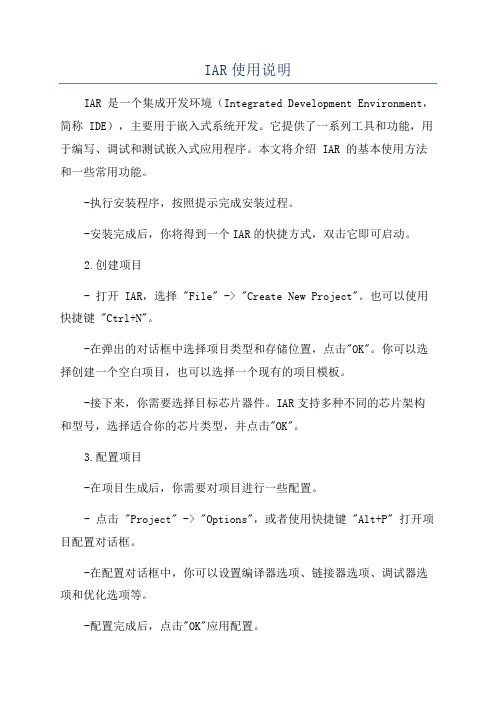
IAR使用说明IAR 是一个集成开发环境(Integrated Development Environment,简称 IDE),主要用于嵌入式系统开发。
它提供了一系列工具和功能,用于编写、调试和测试嵌入式应用程序。
本文将介绍 IAR 的基本使用方法和一些常用功能。
-执行安装程序,按照提示完成安装过程。
-安装完成后,你将得到一个IAR的快捷方式,双击它即可启动。
2.创建项目- 打开 IAR,选择 "File" -> "Create New Project"。
也可以使用快捷键 "Ctrl+N"。
-在弹出的对话框中选择项目类型和存储位置,点击"OK"。
你可以选择创建一个空白项目,也可以选择一个现有的项目模板。
-接下来,你需要选择目标芯片器件。
IAR支持多种不同的芯片架构和型号,选择适合你的芯片类型,并点击"OK"。
3.配置项目-在项目生成后,你需要对项目进行一些配置。
- 点击 "Project" -> "Options",或者使用快捷键 "Alt+P" 打开项目配置对话框。
-在配置对话框中,你可以设置编译器选项、链接器选项、调试器选项和优化选项等。
-配置完成后,点击"OK"应用配置。
4.编写代码- 点击 "File" -> "Add" -> "New File",或者使用快捷键"Ctrl+Shift+N" 创建一个新文件。
- 保存代码文件,使用 ".c" 后缀名保存 C 语言代码,".cpp" 保存C++ 代码。
5.编译代码- 点击 "Project" -> "Make",或者使用快捷键 "F7" 编译代码。
IARmsp430使用指南
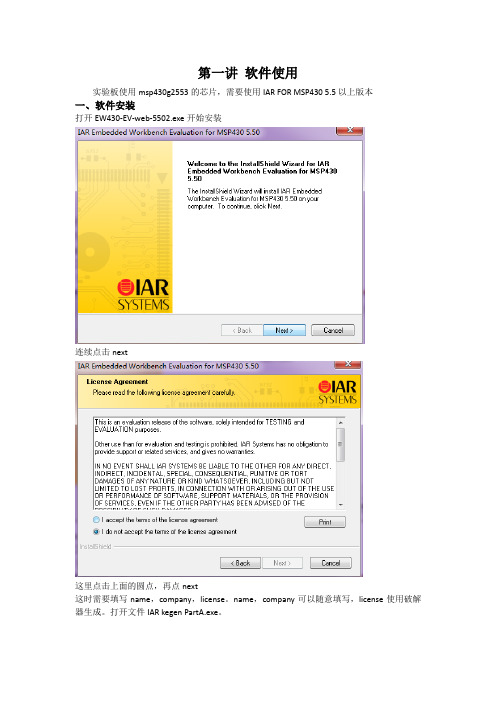
第一讲软件使用实验板使用msp430g2553的芯片,需要使用IAR FOR MSP430 5.5以上版本一、软件安装打开EW430-EV-web-5502.exe开始安装连续点击next这里点击上面的圆点,再点next这时需要填写name,company,license。
name,company可以随意填写,license使用破解器生成。
打开文件IAR kegen PartA.exe。
从product菜单中选择msp430 v5.50,点击generate如图,得到了license number 和license key,将license number输入刚才打开的安装文件的license栏,点next接下来,在license key中输入刚才破解文件生成的license key安装选择complete,接下来,选好安装路径,就可以一直下一步直到安装完成了。
二、创建工程打开软件,看到此窗口:首先,我们新建一个工程我们使用C语言对单片机进行编程,因此选择C-main,点击ok,并保存三、配置软件建立工程以后,我们要选择芯片类型,即我们使用的msp430g2553进入option选项更改Device为g2553,并点击ok四、编译运行这时,工程设置已经完成,可以对程序进行编译仿真。
这两个按钮分别是compile和make单击make,并保存编译完成,即可开始仿真在线仿真分为是否下载两种,绿色箭头为下载最新程序后运行,空白箭头为不下载直接运行为了保证程序是最新修改,我们点击绿色箭头,即进入仿真阶段程序从main开始运行,箭头指向的绿色语句为将要运行的语句,运行结束后自动复位。
此时出现的仿真控制栏,可控制仿真的运行。
一般来说,如果不需要单步调试,点击全速运行即可。
若要结束,则点击X。
以上仿真,是基于编译器模拟的仿真,若要接上板子在线仿真,则需要做其他设置。
五、在线调试仍然是打开option选项,选择debuggerdriver中的simulator改为fet debugger此时,点击下载运行若没有连接好实验板,则会报错连接好实验板后,若驱动已经装好(若无驱动,从iar安装目录中IAR Systems\Embedded Workbench 6.4 Evaluation\430\drivers中查找安装驱动),即可看到下载成功。
IAR FOR MSP430使用教程
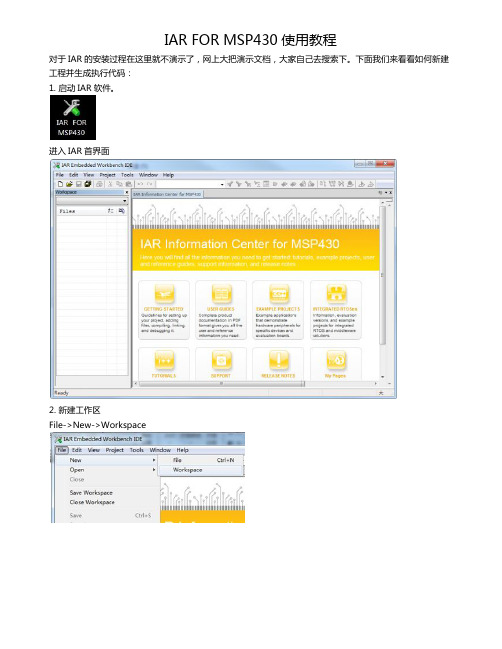
IAR FOR MSP430使用教程对于IAR的安装过程在这里就不演示了,网上大把演示文档,大家自己去搜索下。
下面我们来看看如何新建工程并生成执行代码:1. 启动IAR软件。
进入IAR首界面2. 新建工作区File->New->Workspace3. 新建项目Project->Create New Project选择C语音模板点击OK,弹出保存项目窗口,我们新建个文件夹Test,保存项目名为Test点击保存4. 保存工作区File->Save Workspace我们取工作区文件名为Testw,点击保存即可。
至此项目已经建立完成,但是我们还要进行一些常规设置,比如型号的选择及文件输出等。
5. 工程配置Project->Options或者在工作区的项目名称上右击选择Options均可打开工程配置窗口工程配置窗口1.0 单片机型号选择:比如我们的目标单片机型号为msp430f249,选择如下2.0 输出文件设置---输出用于BSL下载文件,点击Linker的Output选项,窗口如下勾选两个选项,如图所示把Test.d43的后缀改为txt,点击OK则用于BSL下载的文件设置完成编译整个程序在工作区的项目名称上右击选择Rebuild All看输出窗口提示有没有错误没有错误没有警告,我们来看看生成的文件在什么地方在项目的以下地址:Test\Debug\Exe用BSL下载软件选择这个路径下的txt后缀文件即可下载。
至此已经完成了可以进行程序的编写及目标文件生成的设置,其他的设置根据自己的需求而设置。
3.0 输出文件设置---JTAG在线仿真设置,点击Linker的Output选项,保存默认选项,窗口如下点击Debugger的Setup中Driver的FET Debugger设置FET Debugger窗口中Setup中的Connection现在的工具基本上都是用USB通信了,这里选择第一项即可,当然这个根据自己的工具而定。
IAR EW430开发工具使用指南
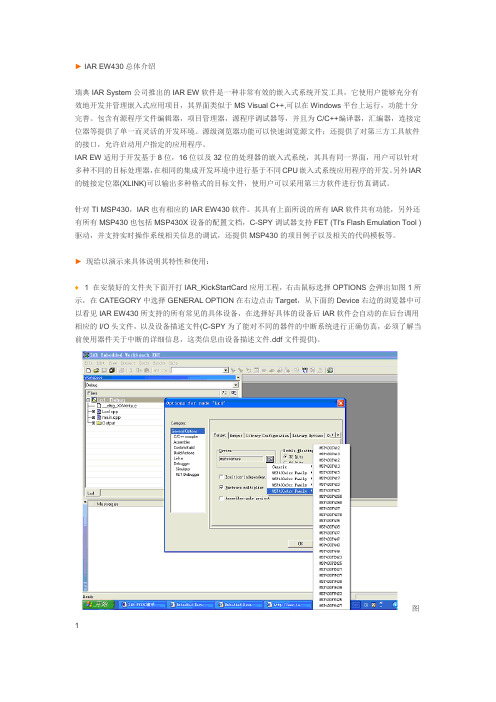
► IAR EW430总体介绍瑞典IAR System公司推出的IAR EW软件是一种非常有效的嵌入式系统开发工具,它使用户能够充分有效地开发并管理嵌入式应用项目,其界面类似于MS Visual C++,可以在Windows平台上运行,功能十分完善。
包含有源程序文件编辑器,项目管理器,源程序调试器等,并且为C/C++编译器,汇编器,连接定位器等提供了单一而灵活的开发环境。
源级浏览器功能可以快速浏览源文件;还提供了对第三方工具软件的接口,允许启动用户指定的应用程序。
IAR EW适用于开发基于8位,16位以及32位的处理器的嵌入式系统,其具有同一界面,用户可以针对多种不同的目标处理器,在相同的集成开发环境中进行基于不同CPU嵌入式系统应用程序的开发。
另外IAR 的链接定位器(XLINK)可以输出多种格式的目标文件,使用户可以采用第三方软件进行仿真调试。
针对TI MSP430,IAR也有相应的IAR EW430软件。
其具有上面所说的所有IAR软件共有功能,另外还有所有MSP430也包括MSP430X设备的配置文档,C-SPY调试器支持FET (TI's Flash Emulation Tool )驱动,并支持实时操作系统相关信息的调试,还提供MSP430的项目例子以及相关的代码模板等。
►现给以演示来具体说明其特性和使用:♦ 1 在安装好的文件夹下面开打IAR_KickStartCard应用工程,右击鼠标选择OPTIONS会弹出如图1所示,在CATEGORY中选择GENERAL OPTION在右边点击Target,从下面的Device右边的浏览器中可以看见IAR EW430所支持的所有常见的具体设备,在选择好具体的设备后IAR软件会自动的在后台调用相应的I/O头文件,以及设备描述文件(C-SPY为了能对不同的器件的中断系统进行正确仿真,必须了解当前使用器件关于中断的详细信息,这类信息由设备描述文件.ddf文件提供)。
IAR WE430调试快速指南

[9] Toggle Breakpoint 断点切换 将光标位置停留在指定程序有效行,然后双击此功能键, 可以重复设置断点或取消断点在这行. 此功能在 Debug 模式下有效. [10] Debug 调试 从编译模式进入调试模式,前提就是项目文件没有任何错误. 3 仿真环境常用功能键使用说明 此工具栏跟编译模式相同
[12] 接下来已进入仿真模式,用户可以进行仿真或全速运行。 关于仿真的操作,读者可以查看后面的功能键介绍和仿真在线调试实例。 2 编译环境常用功能键使用说明 [1] Find 查找
[2] Find and replace 重复查找或替换或全部替换
IAR WE430 基础入门与仿真调试指南 V1.0
// Stop WDT // P5.1 output // TACCR0 interrupt enabled
// ACLK, continuous mode // Enter LPM0 w/ interrupt
// Timer A0 interrupt service routine #pragma vector=TIMERA0_VECTOR __interrupt void Timer_A (void) {
[10] 最后可以对程序进行编译或下载仿真.在执行下载仿真器时 IAR 在此时提出要求用户保存 Workspace 工 作区文件.eww。此时只要将.eww 文件保存在指定文件夹目录下就可以了。
IAR WE430 基础入门与仿真调试指南 V1.0
[11] 执行 下载仿真, IAR 软件自动擦除 MSP430 芯片里的 FALSH。 IAR 软件将程序下载到 MSP430 芯片里的 FALSH。
[3] Go To 光标跳至某行某列
IAR使用教程
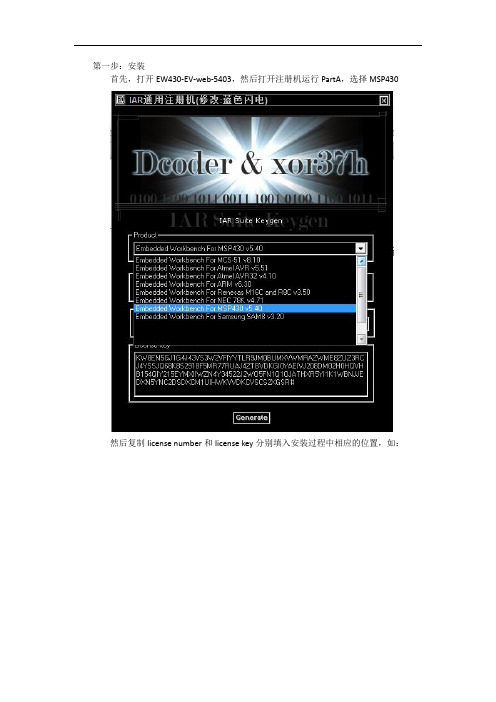
第一步:安装
首先,打开EW430-EV-web-5403,然后打开注册机运行PartA,选择MSP430
然后复制license number和license key分别填入安装过程中相应的位置,如:
然后按照提示安装完毕。
第二步:使用
1.打开IAR Embedded Workbench,建立新工程,Project->Creat New Project,选择C,确定。
2.保存文件名(注意:命名建议采用“英文+数字”,且要记住此命名,下面还用得到)
3.编辑main。
4. Alt+F7进入设置工程界面(或者右键文件名选择options)
General Options的Target之Device选择MSP4302553 Debugger的Setup之Driver选择FET Debugger
5.按F7进行编译(或者右键选择Rebulid All)
注意:保存文件名要和之前保持一致,且不用加文件类型后缀。
6.插上开发板,Ctrl+D进行下载和Debug
7. 根据需要进行F5(执行程序)和F10(单步执行)。
IAR软件使用教材
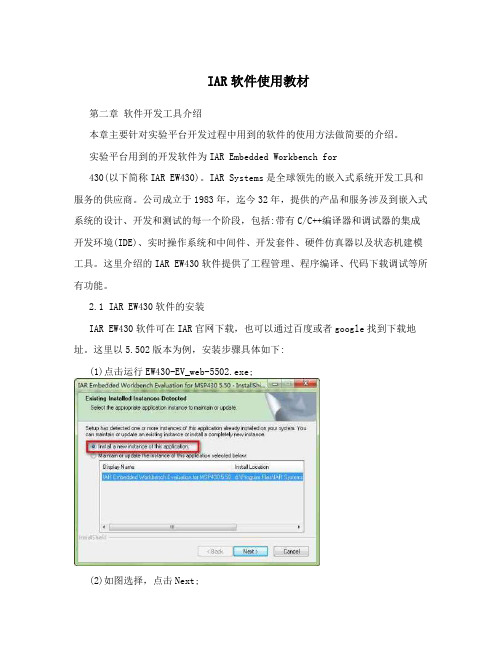
IAR软件使用教材第二章软件开发工具介绍本章主要针对实验平台开发过程中用到的软件的使用方法做简要的介绍。
实验平台用到的开发软件为IAR Embedded Workbench for430(以下简称IAR EW430)。
IAR Systems是全球领先的嵌入式系统开发工具和服务的供应商。
公司成立于1983年,迄今32年,提供的产品和服务涉及到嵌入式系统的设计、开发和测试的每一个阶段,包括:带有C/C++编译器和调试器的集成开发环境(IDE)、实时操作系统和中间件、开发套件、硬件仿真器以及状态机建模工具。
这里介绍的IAR EW430软件提供了工程管理、程序编译、代码下载调试等所有功能。
2.1 IAR EW430软件的安装IAR EW430软件可在IAR官网下载,也可以通过百度或者google找到下载地址。
这里以5.502版本为例,安装步骤具体如下:(1)点击运行EW430-EV_web-5502.exe;(2)如图选择,点击Next;(3)继续点击Next;(4)继续点击Next;(5)如上图选择,点击Next;(6)在上述步骤中Name、Company可以自己随便填写,License 需要用到注册机。
点击IAR kegen PartA.exe。
(7)选择Embedded Workbench For MSP430 v5.5后,点击Generate,会得到License和License key;(8)将License复制到第(5)步骤中License的地方,点Next;(9)将注册机中得到的License key复制粘贴到License key栏,点击Next;(10)选择Complete,点击Next;(11)选择合适的安装路径,点击Next;(12)点击Next;(13)点击Install,等待安装完成即可。
2.2 IAR EW430软件的使用在正确完成IAR EW430安装之后,就可以使用它进行编程。
IAR操作入门

1.默认安装完IAR不生成桌面快捷方式,开始--所有程序--IAR System-IAR Embedded Workbench Evaluation for MSP430 5.10.1--IAR Embedded Workbench,运行IAR。
2.创建新项目Project--Create New Project。
选择Empty Project。
3.保存项目,路径不要带有中文名,否则可能出现问题。
4.新建源代码文件(一般为.c文件)5.保存源代码文件。
6.将源代码文件添加到项目中。
右击方框内项目,在add选项中添加创建的源代码文件。
7.设置项目。
右击上图方框内项目,选Options。
点击方框内按钮,选择MSP430单片机型号。
8.点击左侧Debugger,如果使用软件仿真则在方框中选择Simulator(默认为软件仿真),如果是用JTAG仿真器连接硬件仿真,则选FET Debugger。
9.点击左侧FET Debugger,如果是USB接口仿真器则在左边方框选Texas Instruction USB-IF,如果是并口仿真器则选Texas Instruction LPT-IF,点击右侧方框内按钮,选择仿真器对应的串口号(在设备管理器中查询)。
10.设置完之后应该如下图所示(串口号根据各台电脑不一定相同)。
11.自此设置完毕,可以在.c文件中编写源代码。
编写完成源代码之后,可以点击下图方框中按钮,实现一键编译--链接--下载。
12.若编译出错,可通过编译器提示的信息修改代码,改正错误。
直至编译通过。
13.编译下载成功之后,出现如下按钮。
a.Reset,程序指针重新回到最开始的位置,即main函数的第一行。
b.Break,当程序运行过程中,该按钮为可点击状态,点击即中断程序,程序停止运行,程序指针将指在当前即将运行的代码上。
c.Step Over,单步执行,如果当前指针指向的代码未调用函数,将运行完该行代码之后指向下一行代码,如果当前指针指向的代码调用函数,将运行完函数之后指针指在下一行代码处。
IAR安装指南和使用说明 (2)
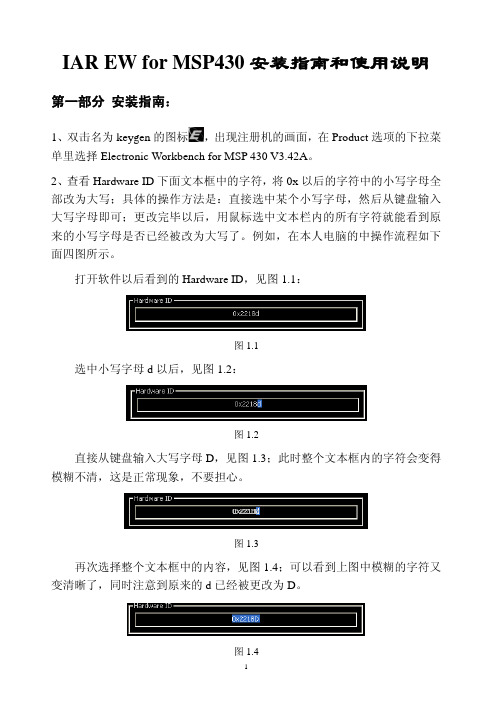
IAR EW for MSP430安装指南和使用说明 第一部分 安装指南:1、双击名为keygen的图标,出现注册机的画面,在Product选项的下拉菜单里选择Electronic Workbench for MSP 430 V3.42A。
2、查看Hardware ID下面文本框中的字符,将0x以后的字符中的小写字母全部改为大写;具体的操作方法是:直接选中某个小写字母,然后从键盘输入大写字母即可;更改完毕以后,用鼠标选中文本栏内的所有字符就能看到原来的小写字母是否已经被改为大写了。
例如,在本人电脑的中操作流程如下面四图所示。
打开软件以后看到的Hardware ID,见图1.1:图1.1选中小写字母d以后,见图1.2:图1.2直接从键盘输入大写字母D,见图1.3;此时整个文本框内的字符会变得模糊不清,这是正常现象,不要担心。
图1.3再次选择整个文本框中的内容,见图1.4;可以看到上图中模糊的字符又变清晰了,同时注意到原来的d已经被更改为D。
图1.4这时,单击左下角的Generate图标就可以得到需要的序列号了。
3、双击名为EW430-ev-web-342A的图标,等待解压缩完毕后出现安装画面,单击Next后看到关于License的说明再单击accept就可以看到如图1.5所示的画面。
图1.54、用户可以随意更改Name和Company中的内容;然后选择已经打开的注册机,将License number+key下文本框中的数字复制出来,粘贴到图1.5的License 下面的文本框中,可以看到原来灰色的Next按钮变成了黑色,单击Next进入下一页,看到图1.6。
图1.65、再次回到已经打开的注册机,将最后一栏文本框中的全部数字复制出来,粘贴到License Key下面的文本框中,单击Next,看到图1.7。
图1.76、单击Browse可以更改安装目录;然后单击Next继续。
7、最后等待安装完成,单击Finish就大功告成了。
IAR EW430使用入门_C语言

附录B EW430使用入门IAR system公司是一家提供嵌入式系统开发工具和服务的公司,开发了支持许多半导体公司的微处理器的开发工具(被称为第三方软件), 其产品IAR 嵌入式工作平台集成开发环境(IAR Embedded Workbench Integrated Development Environment)为开发不同的处理器项目提供了强有力的开发环境,该集成开发环境包含了IAR的C/C++编译器、汇编器、连接器、文件管理器、文本编辑器、工程管理器和C-SPY调试器。
IAR Embedded Workbench 集成开发环境支持绝大多数8位、16位、32位微处理器,其中支持MSP430的部分称为MSP430 IAR Embedded Workbench IDE(简称EW430), 本附录以版本3.42a介绍EW430的使用入门,详细文档可参看IAR/help/下MSP430 Embedded Workbench User Guider或直接查看EW430 _UserGuider.pdf。
在EW430的控制下,利用单片机调试器通过单片机的JTAG接口可将在PC侧开发的单片机程序下载(俗称烧写,programming)到单片机上。
JTAG (Joint Test Action Group 联合测试行动小组)是一种国际标准测试协议,主要用于芯片内部测试。
标准的JTAG接口有4线,时钟TMS、模式选择TCK、数据输入TDI和数据输出TDO。
JTAG最初是用来对芯片进行测试的,其基本原理是在器件内部定义一个TAP(Test Access Port 测试访问口), 通过专用的JTAG测试工具对内部节点进行测试。
现在大部分高级器件都支持JTAG协议,例如DSP、 FPGA器件等。
MSP430单片机内部也具有JTAG接口,可连接JTAG调试器,与最初主要用于测试不同,现在的JTAG接口不仅可以在系统下载程序(简称ISP, In System Programming),还可以在系统调试程序,方便了用户的应用系统开发。
IAR环境下的msp430c语言编程
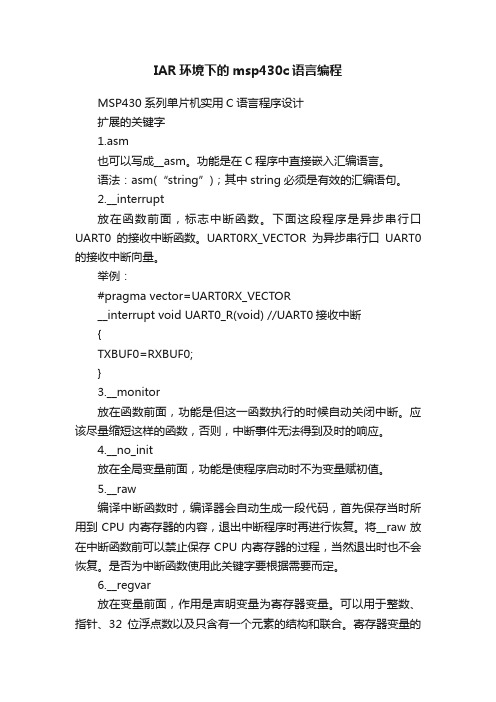
IAR环境下的msp430c语言编程MSP430系列单片机实用C语言程序设计扩展的关键字1.asm也可以写成__asm。
功能是在C程序中直接嵌入汇编语言。
语法:asm(“string”);其中string必须是有效的汇编语句。
2.__interrupt放在函数前面,标志中断函数。
下面这段程序是异步串行口UART0的接收中断函数。
UART0RX_VECTOR为异步串行口UART0的接收中断向量。
举例:#pragma vector=UART0RX_VECTOR__interrupt void UART0_R(void) //UART0接收中断{TXBUF0=RXBUF0;}3.__monitor放在函数前面,功能是但这一函数执行的时候自动关闭中断。
应该尽量缩短这样的函数,否则,中断事件无法得到及时的响应。
4.__no_init放在全局变量前面,功能是使程序启动时不为变量赋初值。
5.__raw编译中断函数时,编译器会自动生成一段代码,首先保存当时所用到CPU内寄存器的内容,退出中断程序时再进行恢复。
将__raw放在中断函数前可以禁止保存CPU内寄存器的过程,当然退出时也不会恢复。
是否为中断函数使用此关键字要根据需要而定。
6.__regvar放在变量前面,作用是声明变量为寄存器变量。
可以用于整数、指针、32位浮点数以及只含有一个元素的结构和联合。
寄存器变量的地址只能为R4或者R5,也不能用指针指向这个寄存器变量,而且必须用__no_init禁止初始化。
如:__regvar __no_init unsigned char q0 @ __R4;其他不常用的关键字还有:__data16、__intrinsic、__noreturn、__root、__task、__word16。
内部函数本节将介绍内部函数的原型和功能。
1.__bcd_add_shortunsigned short __bcd_add_short(unsigned short, unsigned short);功能:两个16位BCD格式的数相加,返回和。
430编程经验
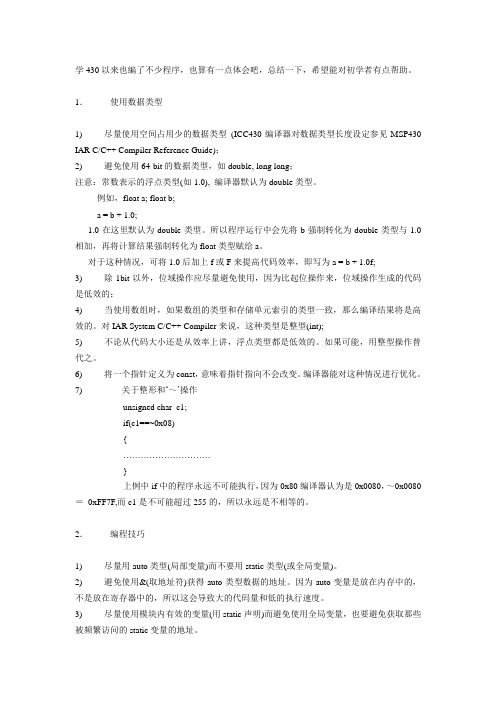
学430以来也编了不少程序,也算有一点体会吧,总结一下,希望能对初学者有点帮助。
1.使用数据类型1) 尽量使用空间占用少的数据类型(ICC430编译器对数据类型长度设定参见MSP430 IAR C/C++ Compiler Reference Guide);2) 避免使用64-bit的数据类型,如double, long long;注意:常数表示的浮点类型(如1.0), 编译器默认为double类型。
例如,float a; float b;a =b + 1.0;1.0在这里默认为double类型。
所以程序运行中会先将b强制转化为double类型与1.0相加,再将计算结果强制转化为float类型赋给a。
对于这种情况,可将1.0后加上f或F来提高代码效率,即写为a = b + 1.0f;3) 除1bit以外,位域操作应尽量避免使用,因为比起位操作来,位域操作生成的代码是低效的;4) 当使用数组时,如果数组的类型和存储单元索引的类型一致,那么编译结果将是高效的。
对IAR System C/C++ Compiler来说,这种类型是整型(int);5) 不论从代码大小还是从效率上讲,浮点类型都是低效的。
如果可能,用整型操作替代之。
6) 将一个指针定义为const,意味着指针指向不会改变。
编译器能对这种情况进行优化。
7) 关于整形和‘~’操作unsigned char c1;if(c1==~0x08){…………………………}上例中if中的程序永远不可能执行,因为0x80编译器认为是0x0080,~0x0080 =0xFF7F,而c1是不可能超过255的,所以永远是不相等的。
2.编程技巧1) 尽量用auto类型(局部变量)而不要用static类型(或全局变量)。
2) 避免使用&(取地址符)获得auto类型数据的地址。
因为auto变量是放在内存中的,不是放在寄存器中的,所以这会导致大的代码量和低的执行速度。
IAR Embedded Workbench FOR MSP430 入门教程
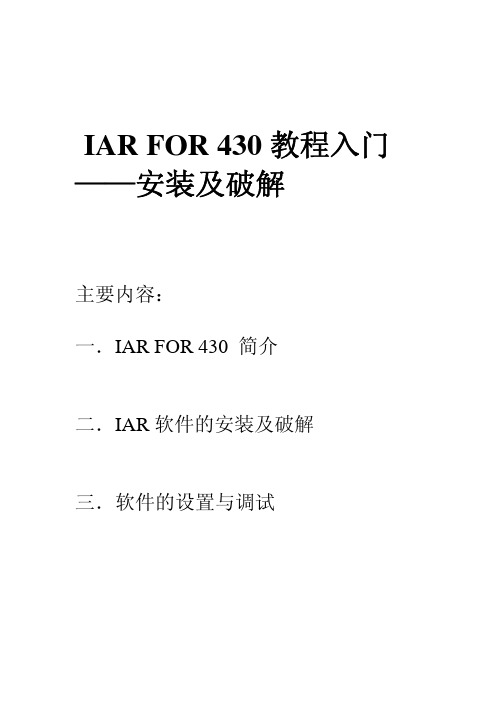
IAR FOR 430教程入门——安装及破解主要内容:一.IAR FOR 430 简介二.IAR软件的安装及破解三.软件的设置与调试一.IAR FOR 430 简介IAR Systems是全球领先的嵌入式系统开发工具和服务的供应商。
公司成立于1983年,迄今已有27年,提供的产品和服务涉及到嵌入式系统的设计、开发和测试的每一个阶段,包括:带有C/C++编译器和调试器的集成开发环境(IDE)、实时操作系统和中间件、开发套件、硬件仿真器以及状态机建模工具。
国内普及的MSP430开发软件种内不多,主要有IAR公司的Embedded Workbench for MSP430(简称为EW430)和AQ430。
目前IAR的用户居多。
IAR EW430软件提供了工程管理,程序编辑,代码下载,调试等所有功能。
并且软件界面和操作方法与IAR EW for ARM等开发软件一致。
因此,学会了IAR EW430,就可以很顺利地过渡到另一种新处理器的开发工作。
现在IAR的最新版本为V5.10版,不过本文主要是以V4.11版讲解。
各个版本之间差异不大。
掌握了V4.11,别的版本也能很快上手。
二.IAR软件的安装及破解(1)软件的下载及破解IAR EW430在google or百度上很容易找到下载连接,也可以在IAR官网上下载,不过一定要将与版本相配套的注册机一并下载。
(2)软件的安装1.运行ew430-ev-cd-411b.exe2. 点击Next3点击 AcceptName, Company 自己可以随意填License(序列号)就得用到注册机了运行注册机(iarkg.exe),可以看到首先在product中选EmbededWorkbenchForMSP430 v4.11B然后点击Generate生成License number和License Key 将License number输到Licinse#中4.点击Next将注册机中的LicenseKey粘贴进去5点击Next,出现修改安装路径,这个随意,按个人喜好了6修改好后,点击Next选择Full,继续Next7 之后基本不用设置什么了,一路Next就OK了 8出现点击Finish大功告成!注意:1.License number和License Key必须配套。
IAR430课程设计

IAR430课程设计一、课程目标知识目标:1. 学生能理解并掌握IAR430课程中涉及的编程语言基础,包括数据类型、运算符、控制结构等。
2. 学生能够运用IAR集成开发环境进行简单的程序编写和调试。
3. 学生能够理解并描述微控制器的基本工作原理及其与外围电路的交互。
技能目标:4. 学生能够独立编写简单的控制程序,实现微控制器的基本功能,如LED灯控制、传感器数据读取等。
5. 学生通过小组合作,设计和实现一个小型的嵌入式系统项目,提高实际操作能力和团队协作能力。
情感态度价值观目标:6. 学生通过动手实践,培养对电子编程的兴趣和好奇心,增强解决问题的自信心。
7. 学生在学习过程中,培养耐心、细致的科学态度,认识到编程在工程技术领域的重要性和实际应用价值。
8. 学生通过团队合作,学会相互尊重、倾听和沟通,形成积极向上的学习氛围。
课程性质:本课程为实践性较强的电子信息技术相关课程,旨在通过理论讲授与动手实践相结合,使学生在理解基本知识的基础上,掌握实际操作技能。
学生特点:考虑到学生所在年级,应具备一定的逻辑思维能力和基础知识储备,同时对新鲜事物充满好奇,喜欢动手实践。
教学要求:教学过程中应注重理论与实践的紧密结合,鼓励学生主动探索和解决问题,注重培养学生的实际操作能力和团队协作精神。
通过分解课程目标为具体的学习成果,便于后续教学设计和评估学生的学习效果。
二、教学内容本课程教学内容围绕以下三个方面进行组织:1. IAR集成开发环境使用:- 熟悉IAR集成开发环境的基本操作。
- 学习创建、编译和调试程序的基本步骤。
- 掌握IAR环境下的程序下载和硬件调试技巧。
2. 嵌入式编程基础:- 学习C语言基础,包括变量、数据类型、运算符、控制结构等。
- 掌握微控制器编程的基本原理,如寄存器操作、中断处理等。
- 分析课本中相关章节,结合实际案例讲解编程技巧。
3. 实践项目及案例分析:- 设计并实现LED灯控制、传感器数据读取等基础实验。
第5章第3节MSP430_C语言程序设计(自学)
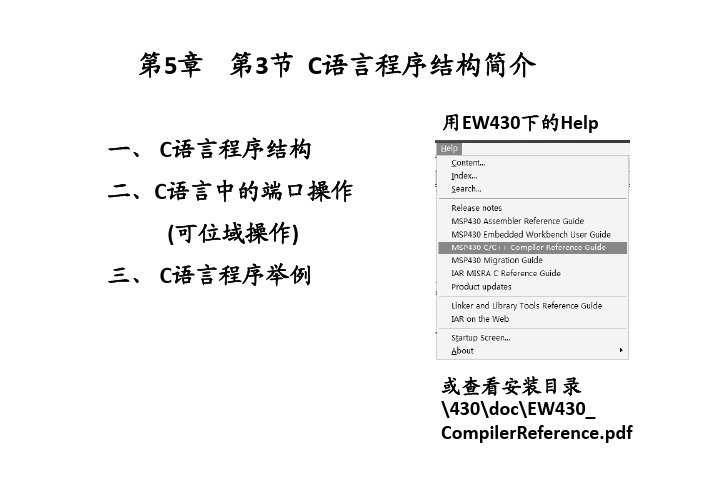
第5章第3节C语言程序结构简介用EW430下的Help一、C语言程序结构二、C语言中的端口操作(可位域操作)三、C语言程序举例或查看安装目录\\\_\430\doc\EW430CompilerReference.pdf一、C语言程序结构与汇编语言相比,C语言的优点:1.对CPU的寄存器、寻址方式、指令系统不要求了解,对存储器和I/O组织有简单了解即可; 2.寄存器和存储器的分配、寻址及数据类型等细节由C编译器自动管理;3.程序由函数构成,程序结构化;4.可调用系统提供的许多标准子程序;55.编程及调试时间缩短,效率提高;6.移植性比较好C语言上机过程一.创建一个C语言项目(Creat a New Project/C/main)二.设置项目属性(Options…) (MCU类型、Debugger类型等)三.编写源程序并添加到项目中四.编译和连接(compile、make 或Rebuild All)MCU(D b)五.下载程序到目标MCU(Debug)六.调试和运行(Go、Step Over、View/Registers、memory四、五、六中出现有问题,返回二、三步骤IAR msp430C下给p的程序模板#include "io430.h"int main( void ){WDTCTL = WDTPW + WDTHOLD; // Stop watchdog ……//用户程序return 0;}//IAR 的C 语言程序结构与一般C 程序基本相同包含头文件#include <io430.h>//带初始化全局变量定义(在RAM 区)unsigned char STD[45]={"Hi , this is MSP430."};//未初始化全局变量定义(在RAM 区)int a, b, c;//函数声明subN(void );//函数定义void main ( void ){数据说明部分;//局部变量定义执行语句部分;subN(实际参数); //子程调用……}void subN (形式参数){数据说明部分;//局部变量定义执行语句部分;……}程序格式¾程序由函数构成, 函数由语句组成¾语句以分号”;”作为结束符, 注意不是分隔符¾程序由主函数main( ) 标识程序入口,用户程序从函数main( ) 的第一条语句开始执行,程序执行完毕的标志是函数main()中的代码执行完毕¾标识符区分大小写,不能在变量名、函数名、关键字中插入空格和空行¾关键字及编译预处理命令用小写字母书写¾程序用大括号{ }表示程序的层次范围¾程序没有行的概念,可任意书写,但为了可读性,书写一对大括号时根据层次采用缩格和列向对齐方式。
IAR WE430简明使用指南

IAR WE430简明使用指南
第一步:安装IAR EW for MSP430 V4.20.1 版本软件,因光盘例程用V4.20.1版本,所以请安装本版本软件
安装步骤参考IAR EW for MSP430 V4.20.1 / 注册机文件夹下的使用说明.txt 文件
注意:在生成的key.txt 文档中,查找key 时,双击key:下面的一行,将选定的部分复制(到#,包括#),即为我们所需要的key
安装完成后,重启计算机
第二步
1、双击打开光盘文件夹下的任一个工程
2、选择Progect/Options 选项下的General Options,选择正确的芯片
3、选择Progect/Options 选项下的Debugger,选择FET Debugger 硬件仿真调试方式
4、选择Progect/Options 选项下的FET Debugger , 如果选用并口仿真器则选用Texas
Instrument LPT-IF,如果是USB仿真器则选用Texas Instrument USB-IF(或参考USB仿真器的使用说明)
到此,IAR WE430 三个必要选项已设置正确。
其他的暂时不必去选择
5、先对工程进行编译,然后可以将程序进行下载到开发板上
6、开始仿真或直接运行
备注:若需要详细的IAR使用说明,请查看光盘里的IAR使用视频部分。
IARMSP430 使用指引
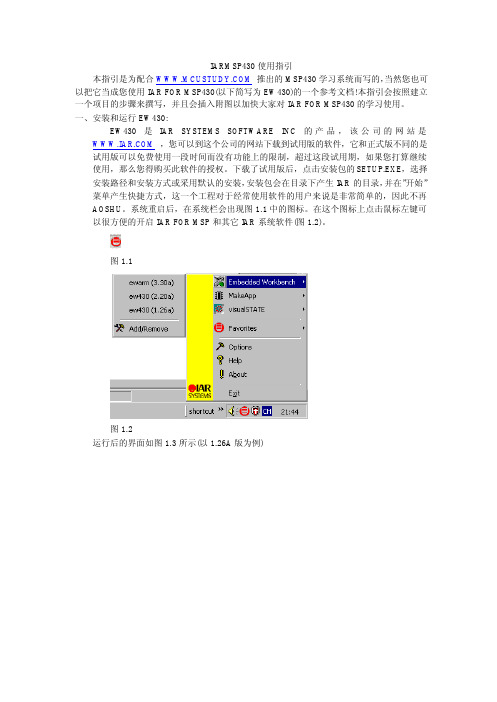
IARMSP430使用指引本指引是为配合推出的MSP430学习系统而写的,当然您也可以把它当成您使用IAR FOR MSP430(以下简写为EW430)的一个参考文档!本指引会按照建立一个项目的步骤来撰写,并且会插入附图以加快大家对IAR FOR MSP430的学习使用。
一、安装和运行EW430:EW430是IAR SYSTEMS SOFTWARE INC的产品,该公司的网站是,您可以到这个公司的网站下载到试用版的软件,它和正式版不同的是试用版可以免费使用一段时间而没有功能上的限制,超过这段试用期,如果您打算继续使用,那么您得购买此软件的授权。
下载了试用版后,点击安装包的SETUP.EXE,选择安装路径和安装方式或采用默认的安装,安装包会在目录下产生IAR的目录,并在”开始”菜单产生快捷方式,这一个工程对于经常使用软件的用户来说是非常简单的,因此不再AOSHU。
系统重启后,在系统栏会出现图1.1中的图标。
在这个图标上点击鼠标左键可以很方便的开启IAR FOR MSP和其它IAR系统软件(图1.2)。
图1.1图1.2运行后的界面如图1.3所示(以1.26A版为例)图1.3二、建立工程文件和添加文件我们习惯了在WINDOWS下的各种编程软件中以一个工程(PROJECT)来管理我们正在作的工作,EW430也不例外,因此第一步要作的就是新建一个工程或用其它方法来建立一个工程。
点击”File”菜单下的”New”菜单,出现图2.1中的框,选择”Project”后点击”确定”按键。
图2.1接下来会出现对话框,您得指定你的工程文件保存在哪个目录下图2.2我这此建立的是一个控制液晶模块1602A的工程,取名为lcm1602.prj。
然后点击”Create”按键生成这个项目。
图2.3图中的”Targets”一项中表示目前的这个工程的是用于调试的。
好了,工程文件已经建立完成了,现在可以把要用到的文件添加到工程中去。
要提醒您的是经常使用”File”菜单下的”Save all”保存您到目前完成的工作。
- 1、下载文档前请自行甄别文档内容的完整性,平台不提供额外的编辑、内容补充、找答案等附加服务。
- 2、"仅部分预览"的文档,不可在线预览部分如存在完整性等问题,可反馈申请退款(可完整预览的文档不适用该条件!)。
- 3、如文档侵犯您的权益,请联系客服反馈,我们会尽快为您处理(人工客服工作时间:9:00-18:30)。
附录B EW430使用入门IAR system公司是一家提供嵌入式系统开发工具和服务的公司,开发了支持许多半导体公司的微处理器的开发工具(被称为第三方软件), 其产品IAR 嵌入式工作平台集成开发环境(IAR Embedded Workbench Integrated Development Environment)为开发不同的处理器项目提供了强有力的开发环境,该集成开发环境包含了IAR的C/C++编译器、汇编器、连接器、文件管理器、文本编辑器、工程管理器和C-SPY调试器。
IAR Embedded Workbench 集成开发环境支持绝大多数8位、16位、32位微处理器,其中支持MSP430的部分称为MSP430 IAR Embedded Workbench IDE(简称EW430), 本附录以版本3.42a介绍EW430的使用入门,详细文档可参看IAR/help/下MSP430 Embedded Workbench User Guider或直接查看EW430 _UserGuider.pdf。
在EW430的控制下,利用单片机调试器通过单片机的JTAG接口可将在PC侧开发的单片机程序下载(俗称烧写,programming)到单片机上。
JTAG (Joint Test Action Group 联合测试行动小组)是一种国际标准测试协议,主要用于芯片内部测试。
标准的JTAG接口有4线,时钟TMS、模式选择TCK、数据输入TDI和数据输出TDO。
JTAG最初是用来对芯片进行测试的,其基本原理是在器件内部定义一个TAP(Test Access Port 测试访问口), 通过专用的JTAG测试工具对内部节点进行测试。
现在大部分高级器件都支持JTAG协议,例如DSP、 FPGA器件等。
MSP430单片机内部也具有JTAG接口,可连接JTAG调试器,与最初主要用于测试不同,现在的JTAG接口不仅可以在系统下载程序(简称ISP, In System Programming),还可以在系统调试程序,方便了用户的应用系统开发。
图B-1为JTAG 调试器与PC机和目标板的连接图。
图B-1 JTAG 调试器与PC机和目标板的连接图本附录按照下面几个方面介绍EW430的基本使用:一、创建一个C语言项目二、设置项目属性三、编写源程序四、编译和连接程序五、下载程序到目标MCU中六、运行程序七、EW430各命令的使用八、在一个工程空间中管理多个项目九、 并口型JTAG调试器DEBUG下载时出错处理十、 U SB型JTAG调试器DEBUG下载时出错处理十一、 EW430提供的Help文档的使用一、创建C语言项目EW430以工作空间(workspace)管理各项目(project),用户可以建立一个工作空间,工作空间文件的后缀为.eww,然后在工作空间下创建多个项目,项目文件的后缀为.ewp。
开发软件时,点击后缀为.eww的工作空间文件, 即打开其下所有的项目,可以在这些项目中激活要运行的项目,方便用户管理自己编写的所有程序。
下面是在S_number_name的工程空间中建立一个Lab_1的项目,为便于管理,以树型结构形式存放相关的文件,所有的项目存放在工程空间文件夹S_number_name下, Lab_1文件夹下存放Lab_1项目相关文件。
在新建项目的过程中,有两个要用户保存的文件,一个是后缀为.eww工程空间文件,一个是后缀为.ewp项目文件。
注意:在保存时.eww存在根文件夹S_number_name下, .ewp保存在相应的项目文件夹下。
文件结构如下:E:\S_number_name\ S_number_name.eww //工程空间.eww文件在根文件夹下E:\S_number_name\Lab_1\Lab_1.ewp //项目文件.ewp在项目文件夹下第一次用EW430时请按下面步骤进行:1.在在用户盘(如E盘)下创建一个工程空间文件夹在“我的电脑”E盘下,创建一个文件夹,该文件夹将作为用户工作空间的根文件夹,之后创建的所有项目文件夹均放在该工作空间根文件夹下。
可以按S_number_name命名, 其中S_是学生文件夹的开头, number是学生的学号,name 是学生姓名的拼音的头字母,如E:\S_2008111666_ZL, 是学号为2008111666、姓名叫赵六的学生的工作空间文件夹名。
注意文件夹名不用中文。
2.启动IAR Embedded Workbench点击开始/所有程序/IAR Systems/IAR Embedded Workbench Evaluation for MSP430/ IAR Embedded Workbench(也可点击桌面上创建好的EW430快捷图标)。
启动后,出现IAR Information Center for MSP430对话框,如图B-2。
图B-2 Embedded Workbench Startup启动对话框3.创建一个C语言项目1)1)如图B-3-1点击菜单栏中Project/Create New Project,出现如图B-3-2的Create New Project对话框。
图B-3-1中点击菜单栏中Project/Create New Project图B-3-2 Create New Project对话框2)点击C前的+,出现如图B-4对话框。
图B-4 Create New Proect对话框(Assmbler project templates)3)点击图B-4中的 - C下的main,如图B-5, 并点击 OK 按钮:图B-5 Create New Proect对话框(Empty pure assembler project) 4)出现另存为对话框,要求输入项目文件.ewp的文件名,如图B-6图B-6 项目文件.ewp另存为对话框5)在B-6的界面下,点击文件夹栏,选择进入到在步骤1)中自建的工作空间文件夹下,如E:\S_2008111666_ZL, 如图B-7。
图B-7 另存为对话框(在选定的文件夹S_2008111666_ZL下)6)在工程空间文件夹下E:\S_2008111666_ZL下点击为新建的项目建立一个文件夹Lab_1, 如图B-8。
图B-8 在工程区文件夹S_2008111666_ZL下新建一个项目文件夹Lab_17)点击文件夹Lab_1,进入到Lab_1文件夹下,在文件名方框中输入项目名称,如Lab_1, 如图B-9。
图B-9 在工作空间文件夹Lab_1下新建一个项目文件Lab_18)点击按钮,进入到IAR提供的集成工作环境下, 如图B-10,其中编辑界面下出现的程序main.c是EW430提供的C语言程序模板。
图B-10 IAR Embedded Worbench IDE界面二、设置项目属性1. 进入项目属性设置窗口点击菜单栏上的Project /options 或右键点击Workspace 区域中的项目名,点Options,如图B-11,进入到项目属性设置对话框,如图B-12。
图B-11 项目属性设置操作图B-12 项目属性设置对话框2.选择MCU芯片型号在Options 对话框中,根据具体使用的MCU型号,在Category\General Option\Target\Device选项框中选择芯片型号,如MSP430F149。
进入Options对话框时,MSP430F149是当前默认的MCU设置,如果用户使用的不是MSP430F149, 比如用的是MSP430F135, 则需如图B-13所示,选择MCU为MSP430F135。
(注意:第1次实验用的是MSP430F149)图B-13 选择MCU芯片型号3.选择调试器在Options 对话框中,Category\Debugger \Setup中的Driver选择框中选项FET Debugger(如无JTAG硬件调试器和实验板,可选Simulator进行软件调试), 如图B-14。
图B-14 选择调试器操作4.设置硬件JTAG调试器根据使用的JTAG调试器类型,在Options 对话框中,Category\FET Debugger \Setup的Connection选择框中选项调试器的连接,如果使用的是USB 型JTAG调试器,则选择Texas Instrument USB-IF;如果使用的是并口型JTAG调试器,则选择Texas Instrument LPT-IF,如图B-15,然后按OK按钮,结束属性设置,回到IAR Embedded Workbench IDE界面。
(注意:实验室实验用的是并口型,所以应选Texas Instrument LPT-IF)。
如B-15 设置调试器三、编写程序代码在IAR Embedded Workbench IDE下点击Workspace 区域中工作的项目名,如Lab_1_debug, 有以下几种编写源程序的方法:1.在模板文件main.c的基础上编写源文件新建的项目中main.c文件已被自动加入到项目中,用户可以在此文件基础上编写自己的文件,(实验1时可将电子版的test.C的内容拷贝后粘贴到main.c中,替代原main.c的内容),如图B-16。
2.新建一个文件, 然后将该文件添加到项目中点击菜单栏中file/new/file新建一个文件,写好程序代码,保存文件,起一个易于辨识的文件名(如test.C),注意后缀为.C, 然后用菜单栏中project/add file将该文件添加到项目中。
3.将已写好的.C文件,添加到项目中为便于管理,假设已将编写好的源程序拷贝到项目文件夹下,如将test.C拷贝到了工程空间\Lab_1子文件夹下。
点击菜单栏中project/add/add files, 在弹出的add files窗口中,选中要添加的文件,如test.C, 按“打开”按钮即可将文件添加到项目中。
可以用file/remove将不用的文件从项目中移出,移出的文件并没有被删除。
注意由于main.C中已包含有main( )函数,如不将main.C从项目中移出,在编译时会报函数重复定义的错误。
test.C程序清单见下, .C源文件是一个文本文件,可以用记事本打开。
图B-16 编写C语言源程序test.C程序清单四、编译和连接项目1.编译源程序在IAR Embedded Workbench IDE下点击Workspace 区域中的test.C源程序,右键选择compile, 或点击菜单栏中project/compile,编译源程序。
第1次编译时会出现保存工作空间Save workspace as 对话框,如图B-17。
